Selles juhendis näitan sulle, kuidas oma enda häält muuta muljetavaldavaks treilerihääleks. Adobe Premiere Pro CC funktsioonide abil õpid, kuidas kasutada efekte nagu kaja ja tooni muutmine, et anda oma häälele kinematograafiline noot. Lisaks saad teada, kuidas salvestada oma helikujundused, et tulevastes projektides nendele tagasi pöörduda. Alustame!
Peamised järeldused
- Sa saad kasutada kaja ja tooni muutmisega oma häält treilerihääleks muuta.
- Audiokujundused saab salvestada ja taaskasutada Adobe Premiere Pro CC-s.
- Lihtsa rakendatava protseduuri abil saab kiiresti toimetada.
Samm-sammult juhend
Selleks, et muuta oma häält treilerihääleks, jälgi neid samme:
Projekti ja helifaili ettevalmistamine
Esiteks ava uus tühi projekt Adobe Premiere Pro CC-s. Veendu, et oled vaate asetust tagasi standardvaatesse lähtestanud. Impordi vajalikud koolitusmaterjalid, mis on sinu jaoks eraldi kaustas saadaval. Selles konkreetses juhul on need erinevad klipid, sealhulgas droonide ja GoPro klipid ning autoriõigustega vaba helifail, mida saad oma projekti jaoks kasutada. Soovitan kuulata helifaili, et õige tunde positsioneerimiseks saada.
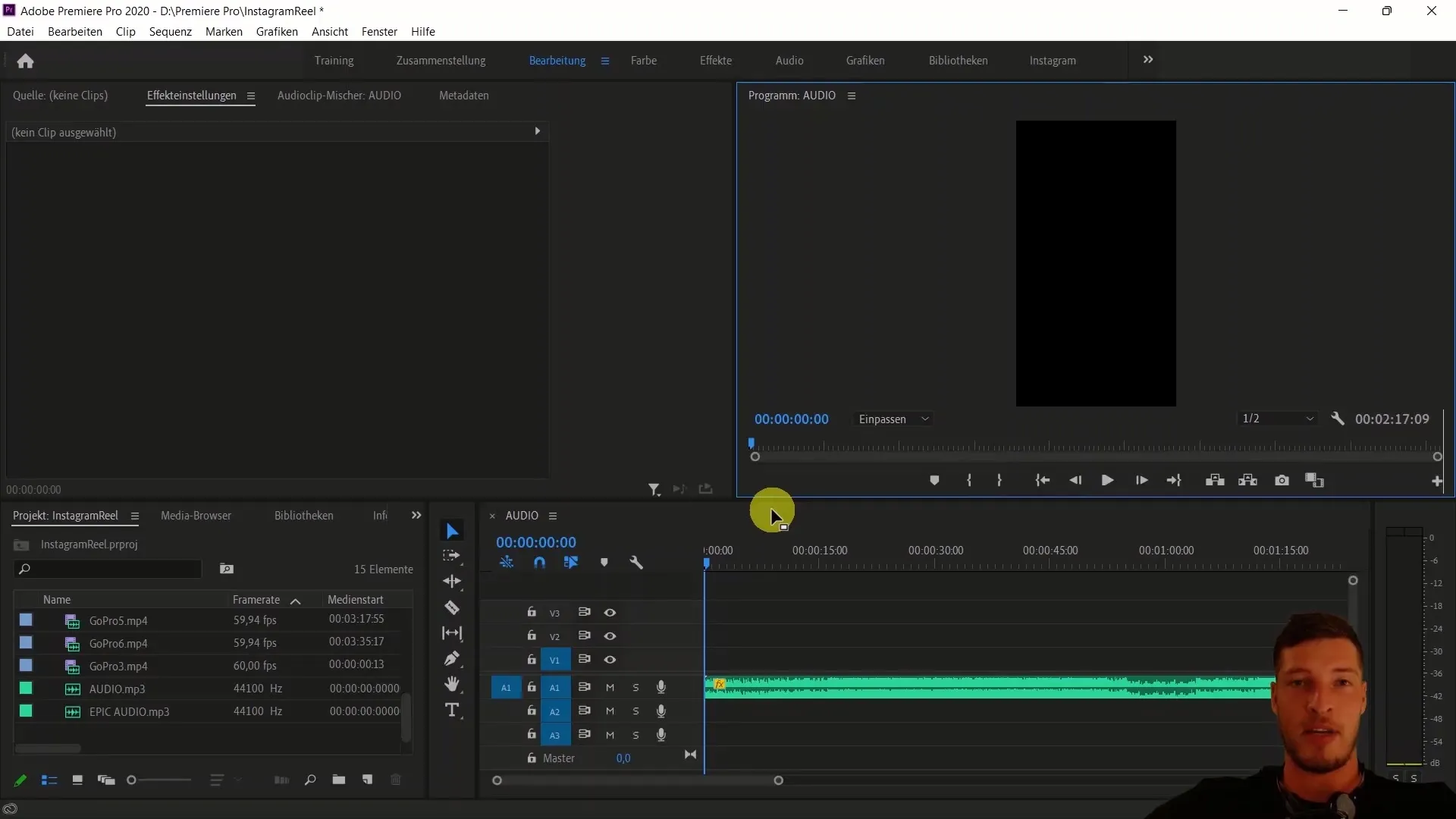
Oma hääle salvestamine
Nüüd soovime salvestada oma hääle. Mine selleks Premiere Pro-sse ja vali VoiceOver salvestus. Enne salvestamist veendu, et heliallikas oleks õigesti seadistatud, näiteks suunatud kõrvaklappidele, et tagada parim võimalik kvaliteet. Vaigista sülearvuti helid ja valmistu lühikese teksti salvestamiseks. Kliki mikrofonil, et alustada VoiceOver salvestust, ja loe lause: "Meil on üks elu, seega läheme sellele järele ja reisime maailmas."
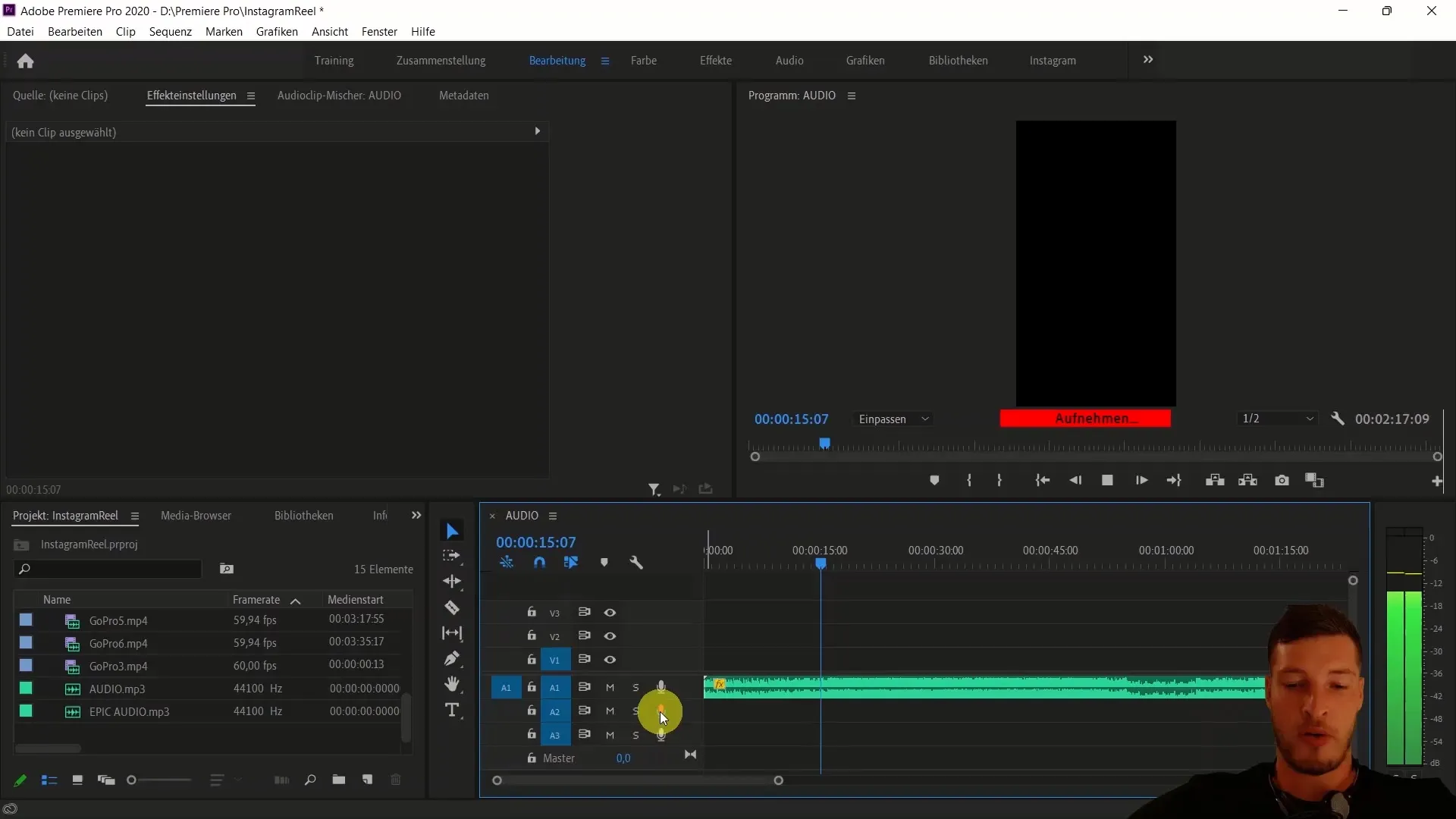
Heli redigeerimine ja efektide lisamine
Pärast salvestamise lõppemist alusta protsessi hääle redigeerimiseks. Tähistatud audioriba ja ava heli sakk. Vali eelseadedest „Dialog“ ja vali „Balansseeritud meeshääl“. Seejärel on rada juba veidi optimeeritud. Sa võid kohe kuulda erinevust audioribal.
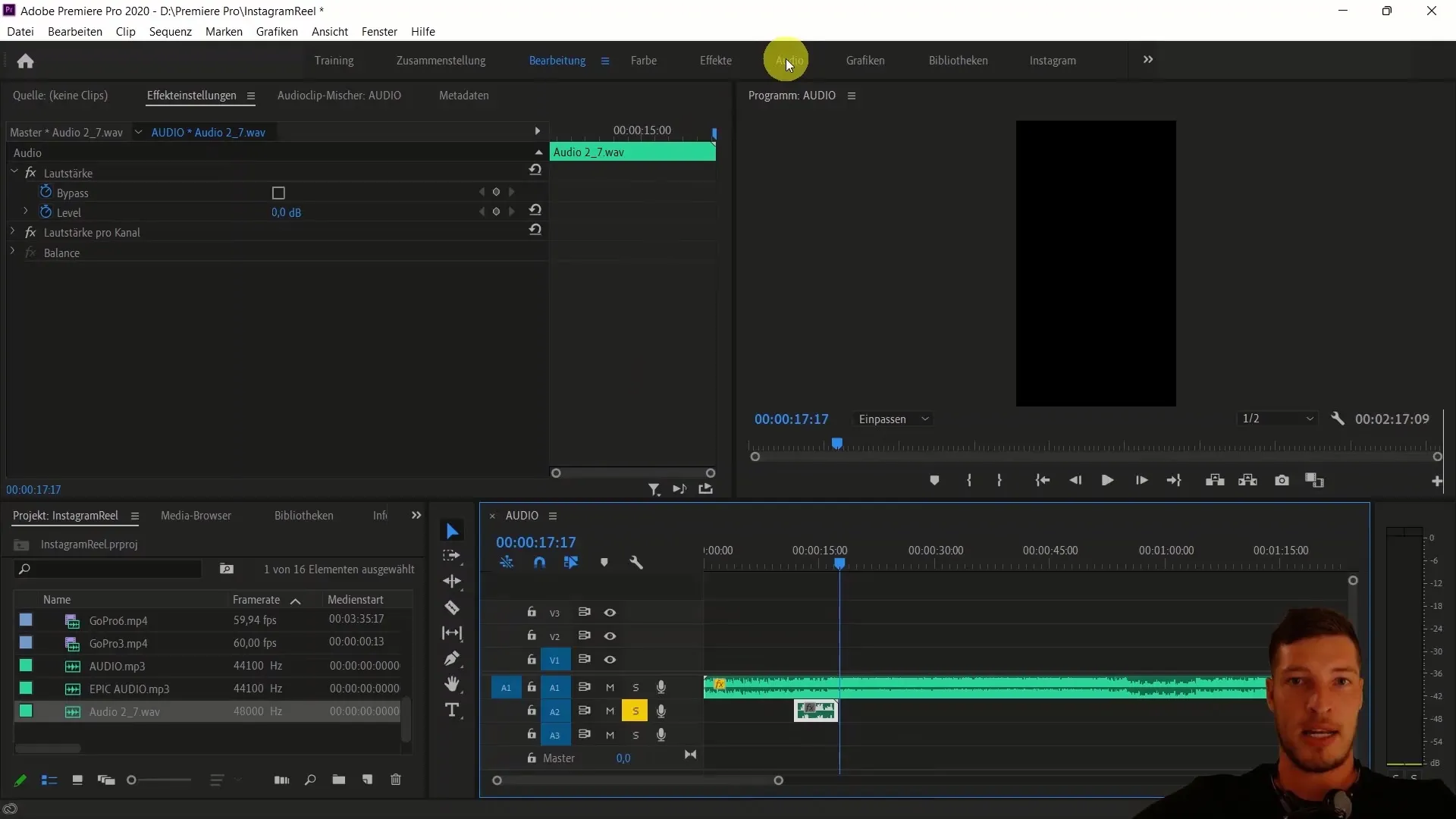
Kaja efekti lisamine
Häälele sügavama kõlavuse andmiseks lisame kaja efekti. Mine redigeerimise vahekaardile ja ava heliefektide ala. Sikuta „Stuudiokaja“ efekt oma audioribale. Kuula redigeeritud rada, et kuulda mõjusid. Kaja seadete kohandamiseks klõpsa „Kohandatud seadistus“ ja suurenda ruumi suurust, et saavutada intensiivsem kaja efekt. Seadista väljundtase 100-le ja efektsignaal umbes 20-ni.
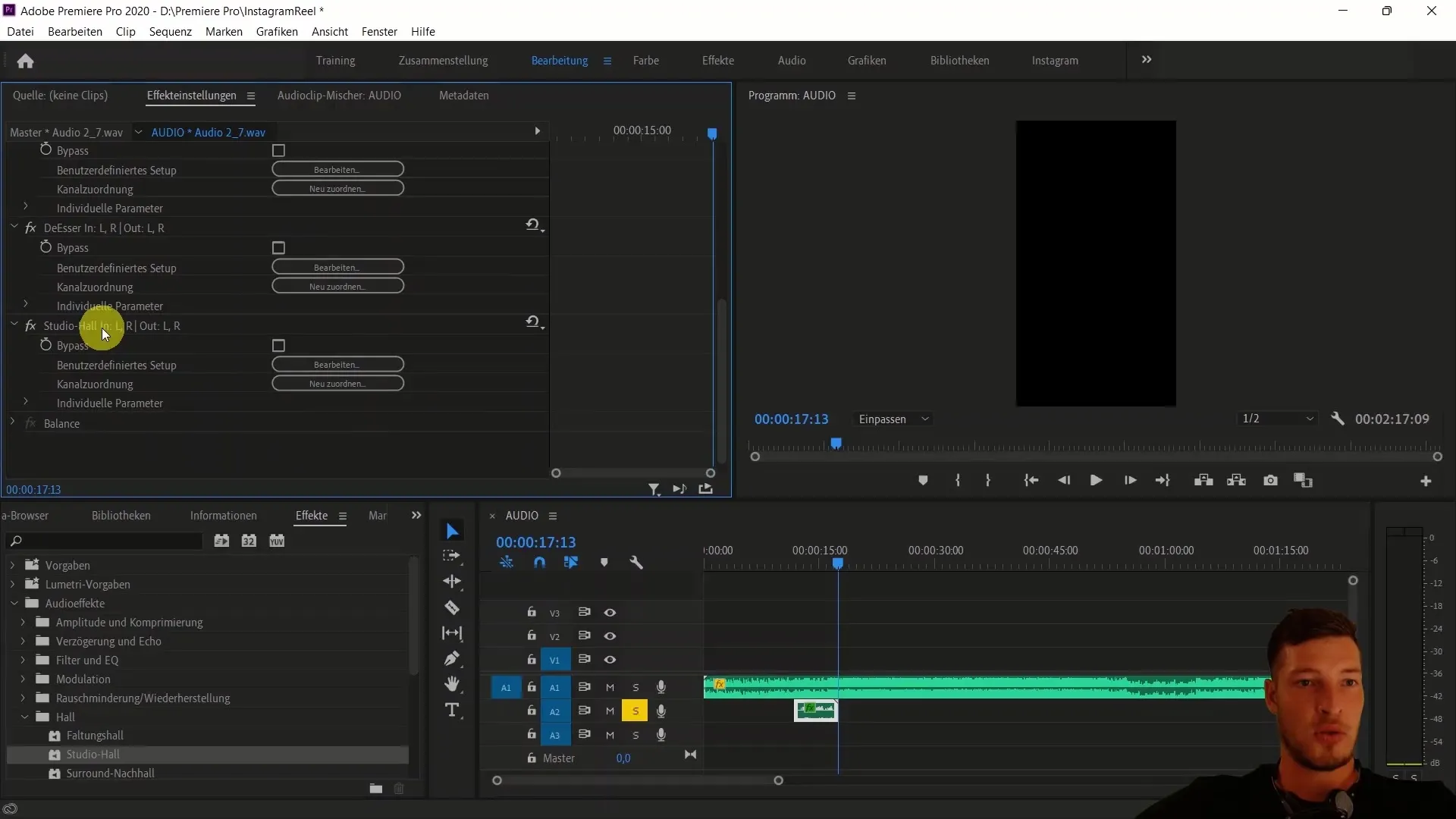
Tooni muutmise efekti rakendamine
Järgmine samm on tooni muutmise efekti rakendamine. Lisa „Tooni nihutamine“ oma audioribale ja ava kohandatud seadistus. Katseta häält, vähendades toonikõrgust -1 või -2 pooliktooni võrra. Kuula erinevaid seadeid, et leida parim heli oma treilerihääle jaoks.
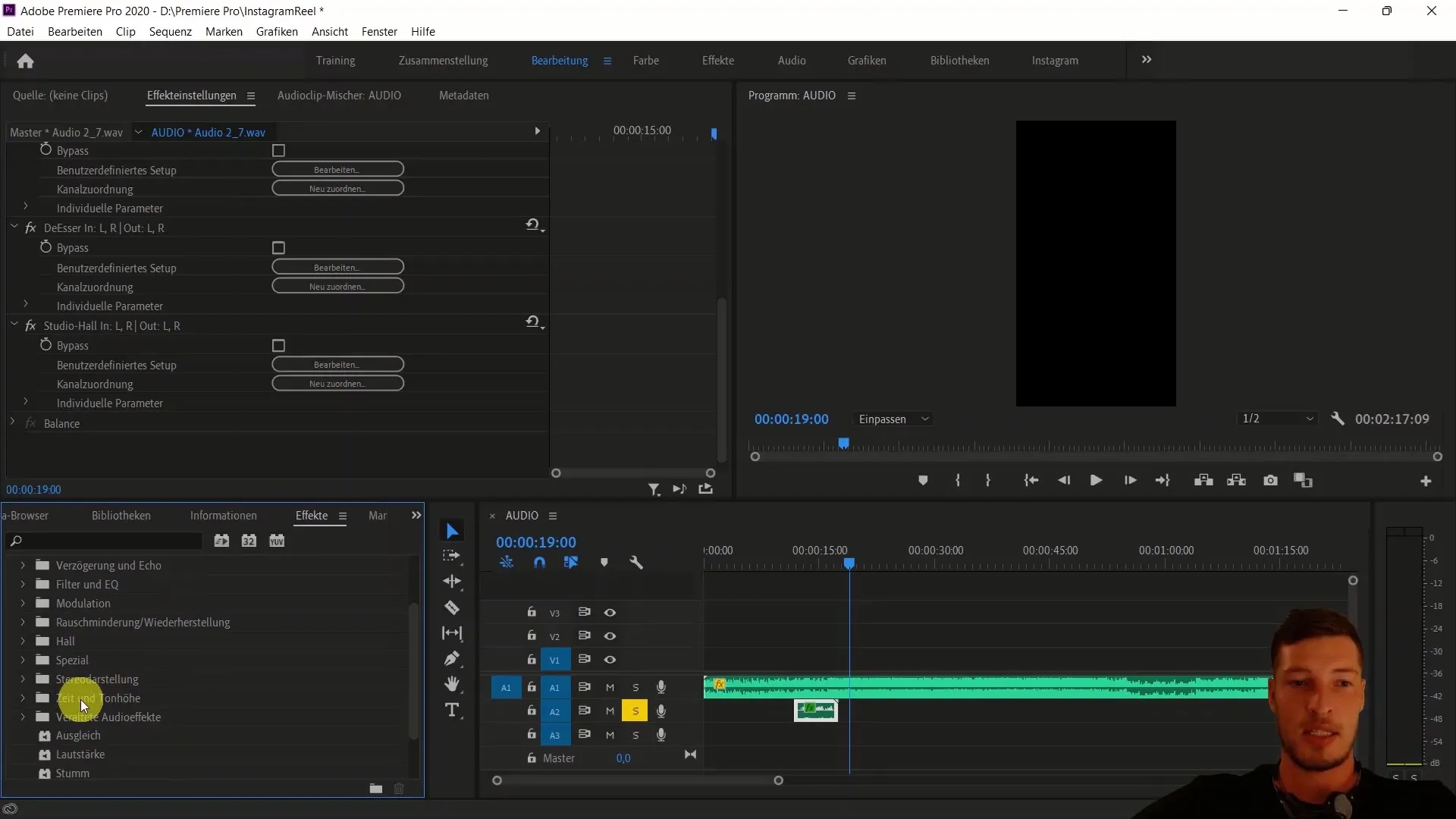
Audioradade kohandamine
Erinevate radade helitugevuse harmooniliseks sobitamiseks vali ja vähenda üldise heliriba helitugevust, et see vastaks hääle helitugevusele. Suurenda pisut hääle helitugevust, võib-olla umbes 3 detsibelli võrra, ja kuula kombinatsiooni. Peaksid jälgima harmoonilist kokkukõla.
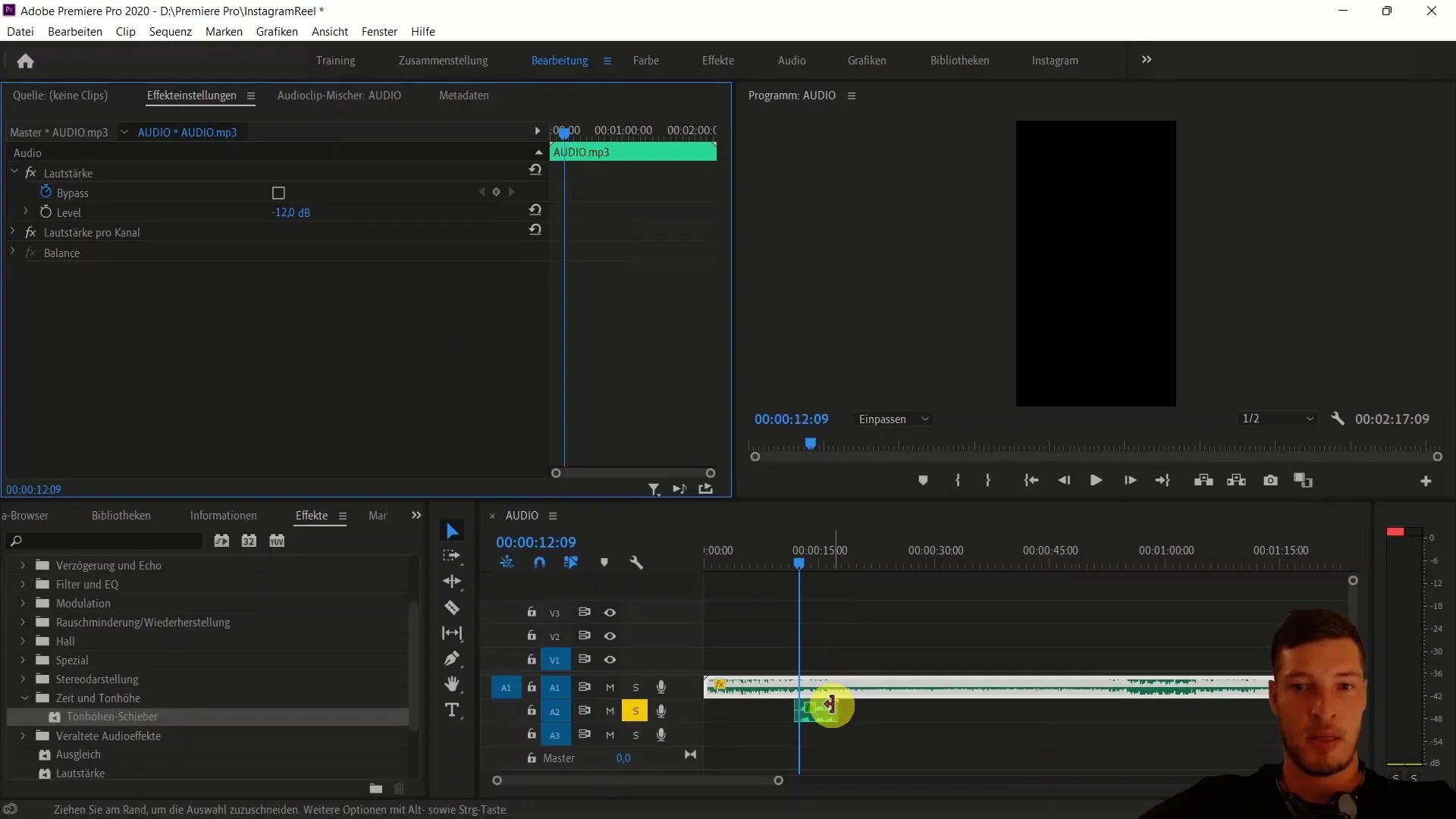
Vorgande trailerihääle jaoks salvestada
Kui oled efektidega rahul, on aeg salvestada oma seaded eelseatena. Tähistatud audioriba koos lisatud efektidega. Tee paremklõps ja vali „Vorgande salvesta“. Anna eelseadistusele sobiv nimi, näiteks „Treileri hääl“, ja salvesta see. Nüüd sul on kasutatav eelnev, mida saad kasutada tulevastes projektides.
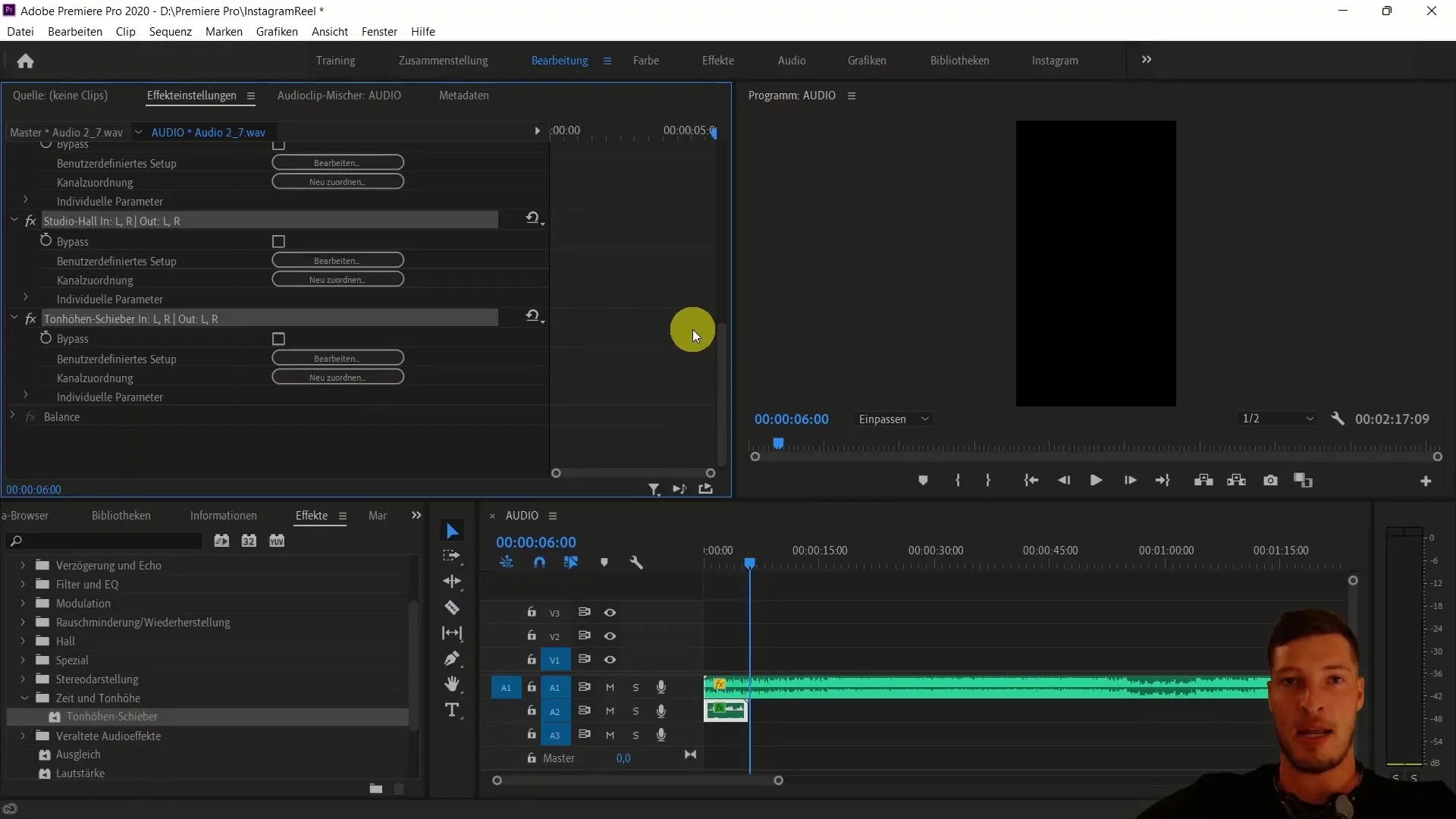
Rakendage eelseadeteid uutele jälgedele
Näitamaks, kui lihtne on eelsetet rakendada, impordige uus rada, mis loob teistsuguse meeleolu. Looge uus jada ja tehke uuesti heliga arhiveerimine. Valige oma salvestatud eelneadetest efektid ja lisage need uuele juhtmele. Nii saate kiiresti ja tõhusalt kasutada oma treilerihäält erinevates projektides.
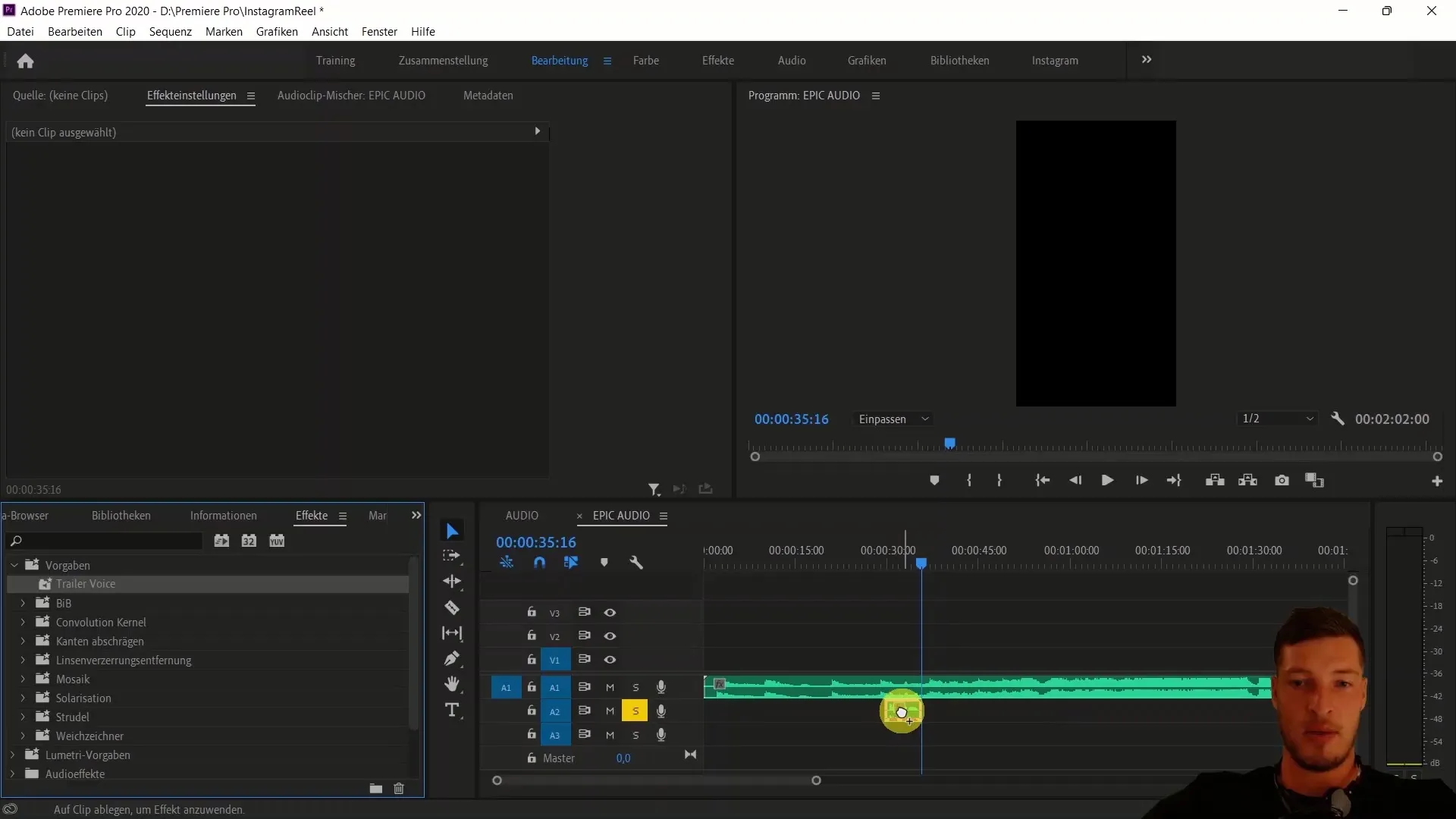
Kokkuvõte
Selles juhendis olete õppinud, kuidas oma häält heli- ja kõrgusmuutmise efektide abil treilerihääleks muuta. Samuti olete õppinud, kuidas salvestada helieelseid Premiere Pro CC-s ja kuidas neid tulevastes projektides uuesti kasutada. Nende oskustega saate nüüd rikastada oma videoproduktsioone muljetavaldava helitöötlusega.
Sagedased küsimused
Milliseid efekte on vaja, et muuta oma hääl treiler-hääleks?Treileri-häälde jaoks vajate järelkajaefekti ja kõrguse muutmise efekti.
Kas saan oma salvestatud eelseadeid kasutada teistes projektides?Jah, salvestatud eelseadeid saab kasutada kõigis tulevastes projektides uuesti.
Kuidas saan oma häält salvestada?Võite kasutada Adobe Premiere Pro hääl-üle arhiivi salvestamiseks.
Kas saan kohandada helijälgede helitugevust?Jah, saate iga jälje helitugevust eraldi reguleerida, et saavutada hääletu segu.
Mida teha, kui efektid on liiga tugevad või liiga nõrgad?Võite igal ajal efekte kohandada ja vajadusel sätteid muuta, et saavutada soovitud heli.


